轻松上手:详细步骤教你如何启动MySQL数据库
资源类型:mmwxw.com 2025-07-04 03:37
怎样启mysql简介:
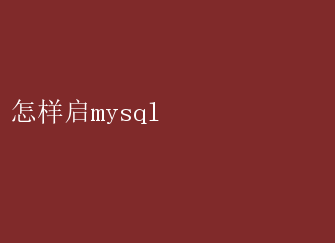
怎样高效启动MySQL数据库 MySQL作为开源的关系型数据库管理系统,广泛应用于各类Web应用、企业信息系统以及数据分析等领域
掌握如何高效启动MySQL数据库是数据库管理和开发的基本技能之一
本文将详细介绍在不同操作系统下启动MySQL数据库的方法,并提供一些实用技巧和建议,以确保您能够顺利启动MySQL数据库
一、Windows操作系统下的启动方法 在Windows操作系统下,您可以通过多种方式来启动MySQL数据库服务
以下是几种常见的方法: 1.通过“服务”管理器启动 - 首先,按下Win + R键,输入`services.msc`,然后按Enter键,打开“服务”管理器
- 在服务列表中,找到MySQL服务(如MySQL56、MySQL80等,具体名称可能因安装的MySQL版本而异)
- 右键点击MySQL服务,选择“启动”
这种方法直观且易于操作,适用于不熟悉命令行操作的用户
2.通过命令行启动 - 打开命令提示符(CMD)或PowerShell,确保以管理员身份运行
- 输入命令`net start MySQL`(或您的MySQL服务名,如果服务名不是默认的MySQL),然后按Enter键
命令行方式启动MySQL服务更为快捷,适合需要频繁启动或停止服务的场景
3.通过MySQL安装向导启动 - 如果在安装MySQL时选择了“配置MySQL服务器为Windows服务”选项,则MySQL安装向导会自动将MySQL服务添加到Windows服务管理器中
- 您可以通过MySQL安装向导的“开始菜单”快捷方式启动MySQL服务管理器,然后手动启动服务
二、Linux操作系统下的启动方法 在Linux操作系统下,启动MySQL服务的方法同样多样,主要取决于您使用的Linux发行版和systemd或SysVinit等系统服务管理工具
1.使用systemd启动 - 大多数现代Linux发行版(如Ubuntu 16.04及以后版本、CentOS 7及以后版本等)都使用systemd作为系统服务管理工具
- 您可以打开终端,输入命令`sudo systemctl start mysql`,然后按Enter键来启动MySQL服务
- 如果您的Linux发行版将MySQL服务命名为mysqld或其他名称,请相应调整命令
2.使用SysVinit启动 - 较旧的Linux发行版(如CentOS 6及以前版本、Debian 7及以前版本等)可能使用SysVinit作为系统服务管理工具
- 在这种情况下,您可以输入命令`sudo service mysql start`来启动MySQL服务
- 同样,如果服务名称不是默认的mysql,请根据实际情况进行调整
3.直接调用启动脚本 - MySQL的启动脚本通常位于`/etc/init.d/`目录下
- 您可以输入命令`sudo /etc/init.d/mysql start`来启动MySQL服务
三、macOS操作系统下的启动方法 在macOS操作系统下,启动MySQL服务的方法主要取决于您是如何安装MySQL的
如果您是通过Homebrew安装的MySQL,则可以使用以下命令启动服务: - 打开终端,输入命令`brew services start mysql`,然后按Enter键
如果您是通过官方安装包或其他方式安装的MySQL,则可以参照Linux系统的启动方法,使用`systemctl`或`launchctl`等命令来管理服务
四、实用技巧和建议 1.配置环境变量 - 为了在任意位置都能调用MySQL命令行工具,您可以将MySQL的安装路径添加到系统的Path环境变量中
- 在Windows操作系统下,您可以右键点击“此电脑”,选择“属性”,然后点击“高级系统设置”和“环境变量”,将MySQL的安装路径添加到Path变量中
- 在Linux或macOS操作系统下,您可以将MySQL的bin目录添加到您的shell配置文件(如`.bashrc`、`.zshrc`等)的Path变量中
2.检查配置文件 - 在启动MySQL之前,请确保MySQL的配置文件(通常是`my.cnf`或`my.ini`)中的设置正确无误
- 配置文件中的错误可能导致MySQL启动失败或运行异常
3.查看错误日志 - 如果MySQL启动失败,请查看MySQL的错误日志以获取更多信息
- 错误日志通常位于MySQL的数据目录下,文件名为`hostname.err`(其中`hostname`是您的计算机名称)
- 通过查看错误日志,您可以诊断并解决启动过程中遇到的问题
4.确保权限正确 - 在启动MySQL之前,请确保MySQL的数据目录及其所有父目录对MySQL进程的用户(通常是`mysql`或`_mysql`)具有读写权限
- 权限问题可能导致MySQL无法访问其数据目录,从而启动失败
5.使用图形化管理工具 - 除了命令行工具外,您还可以使用图形化的MySQL管理工具(如phpMyAdmin、MySQL Workbench、Navicat等)来管理和操作MySQL数据库
- 这些工具提供了直观的用户界面,使得数据库的管理变得更加简单和高效
五、总结 掌握如何高效启动MySQL数据库是数据库管理和开发的基本技能之一
本文详细介绍了在不同操作系统下启动MySQL数据库的方法,并提供了一些实用技巧和建议
无论您是在Windows、Linux还是macOS操作系统下工作,都可以按照本文的指导顺利启动MySQL数据库
同时,通过配置环境变量、检查配置文件、查看错误日志、确保权限正确以及使用图形化管理工具等技巧,您可以进一步提高MySQL数据库的启动效率和运行稳定性